chrome浏览器如何通过清理临时文件提升视频加载速度

首先,我们需要了解什么是临时文件。临时文件是浏览器在浏览网页、下载文件或观看视频时产生的,用于临时存储数据的文件。这些文件在浏览器关闭后通常会被自动删除,但有时由于各种原因,它们可能会残留在系统中,导致浏览器运行缓慢。
接下来,我们将介绍如何在Chrome浏览器中清理临时文件。步骤如下:
1. 打开Chrome浏览器,点击右上角的菜单按钮(通常是一个三点图标),选择“更多工具”选项,然后点击“清除浏览数据”。
2. 在弹出的“清除浏览数据”对话框中,你可以选择要清理的数据类型。为了提升视频加载速度,建议选择“缓存的图片和文件”、“Cookie及其他网站数据”以及“托管应用程序数据”。
3. 设置好要清理的数据类型后,点击“清除数据”按钮。Chrome浏览器将开始清理所选类型的临时文件。
4. 清理完成后,浏览器会提示你已成功清理了多少空间。此时,你可以关闭对话框,继续使用浏览器。
通过以上步骤,你已经成功清理了Chrome浏览器中的临时文件。这将有助于释放硬盘空间,更重要的是,可以显著提升浏览器的视频加载速度。因为清理了缓存的图片和文件,浏览器在加载视频时不再需要从硬盘读取旧的缓存数据,而是直接从网络获取最新的视频数据,从而提高了加载效率。
当然,除了定期清理临时文件外,还有一些其他方法可以帮助你进一步提升Chrome浏览器的性能。例如,你可以尝试禁用不必要的扩展程序、减少同时打开的标签页数量、或者使用浏览器的内置任务管理器来监控和结束占用资源过多的进程。这些方法都可以在一定程度上帮助你优化浏览器的使用体验。

能在360浏览器看直播吗
现如今我们大部分人都喜欢看直播,大部分的直播平台都有各自的客户端版本,但是很多小伙伴还是会选择使用网页版来看直播视频。
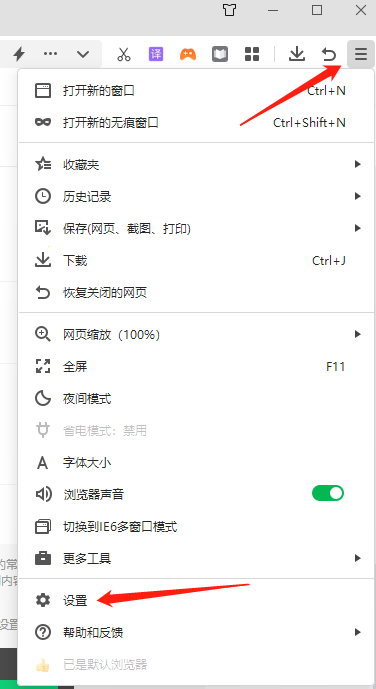
360安全浏览器实验室在哪
今天我们探讨的主角是360安全浏览器,这款浏览器不仅在效率、安全等方面做到尤为突出,它还有新潮功能聚集地——实验室。

如何在Chrome浏览器中启用或禁用页面的跨域资源共享(CORS)
对于如何在Chrome浏览器中启用或禁用页面的跨域资源共享(CORS)这一问题,本文详细介绍了操作方法,希望可以帮助各位用户更好地使用Chrome浏览器。
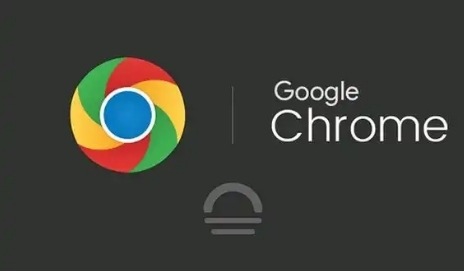
如何为Chrome扩展设置自定义主题
如何自定义Chrome扩展的主题?调整插件界面颜色与样式,让你的扩展更具个性化。
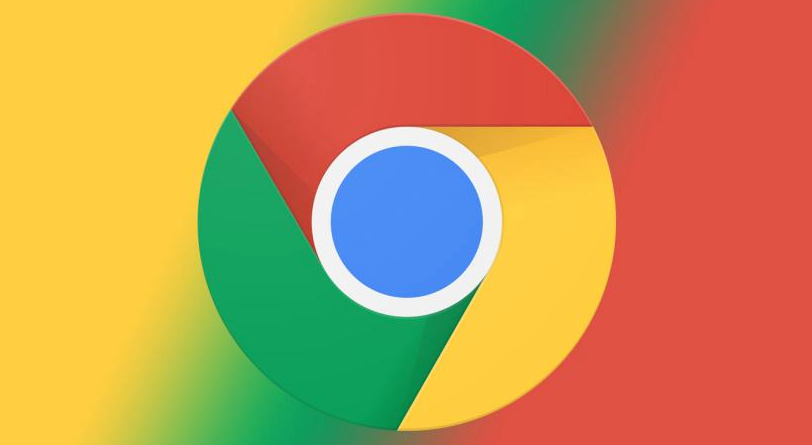
如何在Google Chrome中加速网页的字体加载速度
了解如何在Google Chrome中加速网页字体的加载速度,提升文本的可读性和美观度。

谷歌浏览器怎么开启麦克风权限
谷歌浏览器怎么开启麦克风权限?今天小编带来谷歌浏览器打开麦克风权限的方法,快来一起看看具体的操作步骤吧。

谷歌浏览器文件下载被拦截怎么办?<解决方法>
谷歌浏览器想必大家都很熟悉。它是一个界面简单、功能强大的网页浏览工具,很多用户都在电脑中安装了它。但是我们在操作的过程中难免会遇到一些问题。

如何在 Android 版 Chrome 中管理下载?
当您在 Android 上查看 Chrome 浏览器时,您可能会注意到它几乎没有提供管理下载的选项,您可能从桌面版 Chrome 中知道的内部 URL chrome: downloads 不起作用。

怎么下载谷歌浏览器
你有没有想要知道的谷歌浏览器下载安装教程呢,你知道谷歌浏览器要怎么下载吗?来了解下载谷歌浏览器的具体步骤,大家可以学习一下。

下载谷歌浏览器时无法访问网页怎么办?
你有没有在使用谷歌浏览器的时候遇到各种问题呢,你知道谷歌浏览器下载谷歌浏览器时无法访问网页是怎么回事呢?来了解谷歌浏览器下载谷歌浏览器时无法访问网页的解决方法,大家可以学习一下。

Win7禁止 google chrome 自动升级的两种方法!
在Win7旗舰版64位系统中使用chrome Google浏览器时,经常会弹出升级提示,非常烦人。有时候不小心点了会导致谷歌浏览器自动升级。

如何在 Chrome中查找和管理您的下载?
当您浏览互联网时,您可能希望将某些文件、页面或内容添加为书签或下载,作为纪念品或供将来参考。本文帮助你了解如何在chrome中快速定位和管理您的下载。

谷歌浏览器无法上网的几种解决方法(详细步骤)
你的谷歌浏览器出现了无法上网又不清楚原因的问题吗?来看看小编给出的几种情况与方法,快来看看该怎么办吧!

chrome无法登录同步怎么办_谷歌浏览器同步数据方法
谷歌浏览器经常出现在别的设备登录数据却无法同步的问题?一个插件解决你的问题!

Mac电脑如何下载安装谷歌浏览器
本篇文章中小编给大家带来在macbook上下载安装谷歌浏览器详细操作步骤,感兴趣的朋友千万不要错过了。

谷歌浏览器的跨域问题_谷歌浏览器跨域问题解决方案
有人发现在这次谷歌浏览器更新后有些链接发生了跨域问题,快来看看怎么解决吧!

如何在 Chrome 中对标签进行分组和组织?
Google Chrome 获得了一项称为标签组的新功能,允许用户以实用、有效且易于使用的方式组织选项卡组。

谷歌浏览器怎么设置自动登录?<设置发法>
chrome浏览器是一款深受广大网友喜爱的全球知名主流网页浏览器。很多朋友为了方便,喜欢将chroem浏览器设置为自动登录模式,省去了每次都要登录的麻烦。那么具体该如果设置呢?发法很简单,有需要的朋友跟着小编一起来看看吧!





